นโยบายขององค์กรของคุณกำลังป้องกันไม่ให้เราดำเนินการนี้ให้เสร็จสิ้น
ผู้ใช้บางรายประสบปัญหาที่ป้องกันไม่ให้เปิดไฮเปอร์ลิงก์ขณะใช้Microsoft Outlook (Microsoft Outlook)ข้อความแสดงข้อผิดพลาดที่คุณเห็นคือ:
Your organization’s policies are preventing us from completing this action for you. For more info, please contact your help desk
This operation has been cancelled due to restrictions in effect on this computer. Please contact your system administrator.
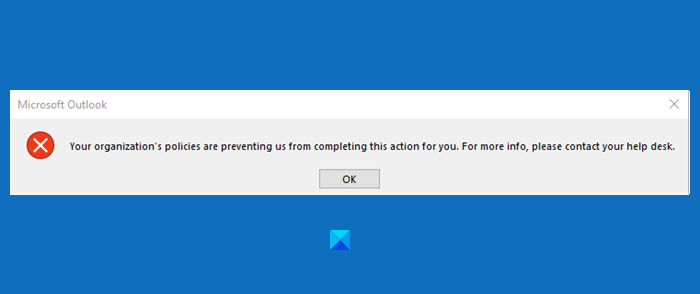
ข้อความอาจแตกต่างกันไปขึ้นอยู่กับ เวอร์ชันของ Outlookที่คุณใช้ ในOutlook 2007และ 2010 คุณอาจเห็นข้อผิดพลาดนี้ “การดำเนินการนี้ถูกยกเลิกเนื่องจากข้อจำกัดที่มีผลกับคอมพิวเตอร์เครื่องนี้ โปรด(Please)ติดต่อผู้ดูแลระบบของคุณ” อย่างไรก็ตาม การแก้ปัญหายังคงเหมือนเดิม
ปัญหานี้มักเกิดขึ้นเมื่อคุณไม่ได้ใช้เบราว์เซอร์เริ่มต้น แต่มีเหตุผลอื่นๆ ที่เหมือนกัน และเราจะแก้ไขปัญหาเหล่านี้
นโยบายขององค์กรของคุณกำลังป้องกันไม่ให้เราดำเนินการนี้ให้กับคุณ
ในการแก้ไขข้อผิดพลาด "นโยบายขององค์กรของคุณป้องกันไม่ให้เราดำเนินการนี้ให้เสร็จสิ้น" ให้ตรวจสอบวิธีแก้ไขปัญหาต่อไปนี้
- ตรวจสอบ ให้(Make)แน่ใจว่าคุณไม่ได้ลบInternet Explorerเป็นคุณสมบัติเสริม
- ตั้งค่า Microsoft Edge(Set Microsoft Edge) & Outlookเป็นโปรแกรมเริ่มต้น(Default Programs)
- รีเซ็ตการตั้งค่าโซนอินเทอร์เน็ต(Reset Internet Zone)และIE เป็นค่า(IE Settings)เริ่มต้น
- รีเซ็ตขอบเป็นค่าเริ่มต้น
- (Set HTML)ตั้งค่า การเชื่อมโยงไฟล์HTML โดยใช้ Registry .
ไฮเปอร์ลิงก์ไม่ทำงานในOutlook
อ่านคำแนะนำของเราก่อนแล้วดูว่าข้อใดที่เหมาะกับคุณ
1] ตรวจสอบให้แน่ใจว่าคุณไม่ได้ลบInternet Explorerเป็นคุณลักษณะเสริม
คุณต้องตรวจสอบให้แน่ใจว่าคุณไม่ได้ลบ Internet Explorer(removed Internet Explorer)เป็นคุณลักษณะเสริม
ในการนั้น ให้เปิด แผงควบคุม (Control Panel )แล้วคลิก โปรแกรม(Programs)และFeatures > Turn Windows Featuresหรือปิด คุณลักษณะของ Windows ตรวจสอบว่าได้ เลือกตัวเลือก Internet Explorer 11 หรือไม่ ถ้าไม่ ให้ทำเครื่องหมายและคลิก ตกลง(Ok.)
ทำสิ่งนี้และตรวจสอบว่าสามารถแก้ไขปัญหาได้หรือไม่
2] ตั้งค่า Edge(Set Edge) & Outlookเป็นโปรแกรมเริ่มต้น(Default Programs)
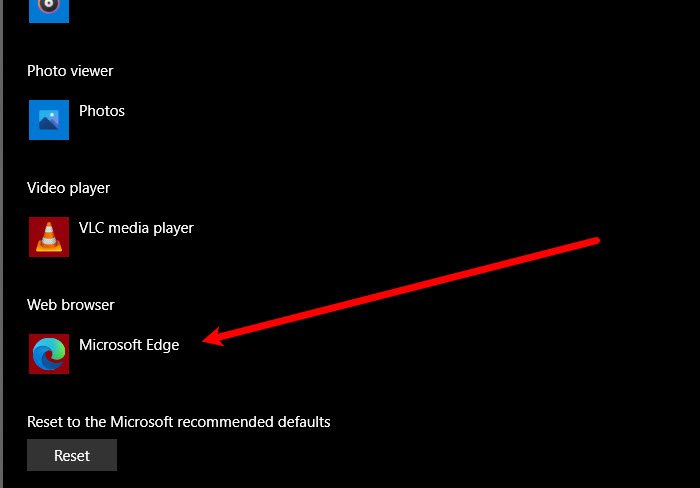
หากคุณประสบปัญหานี้ คุณควรตั้งค่าMicrosoft Edgeเป็นโปรแกรมเริ่มต้นเพื่อแก้ไขปัญหา
และคุณต้องตั้งค่าMsOutlookเป็นโปรแกรมเริ่มต้นสำหรับบริการที่เกี่ยวข้องกับอีเมลทั้งหมดของคุณ
ขั้นตอนที่กำหนดมีให้คุณปฏิบัติตาม กระบวนการนี้จะคล้ายกันในWindows ทุก รุ่น
เปิดแผงควบคุมแล้วคลิกโปรแกรมเริ่มต้น(Default Programs) > ตั้งค่าโปรแกรมเริ่มต้นของ(set your default programs)คุณ
ตอนนี้ตั้งค่าเว็บเบราว์เซอร์(Web browser) เริ่มต้นของคุณ เป็นMicrosoft Edgeและไคลเอนต์อีเมล เริ่มต้นเป็น (Email)Outlook Express
ตอนนี้รีสตาร์ทMicrosoft Outlookและตรวจสอบว่ามีปัญหาหรือไม่
3] รีเซ็ตการตั้งค่าโซนอินเทอร์เน็ต(Reset Internet Zone)และIE เป็นค่า(IE Settings)เริ่มต้น
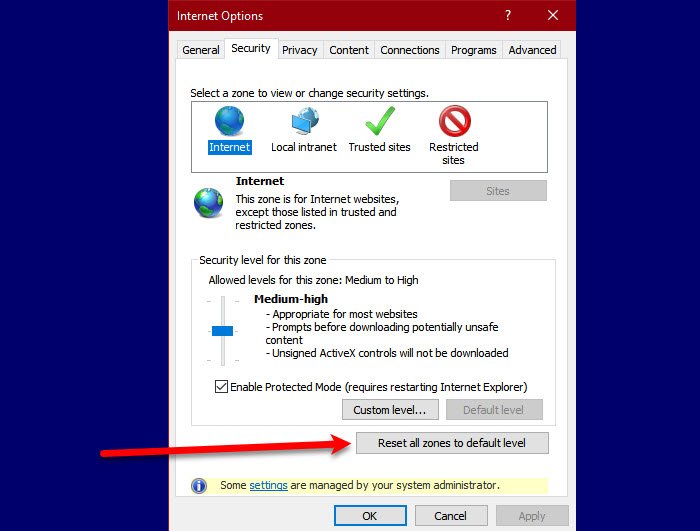
ในการแก้ไขปัญหานี้ เราต้องรีเซ็ตการตั้งค่าโซนอินเทอร์เน็ตและ IE เป็นค่าเริ่มต้นเพื่อแก้ไขปัญหา
ในการรีเซ็ตInternet Zoneให้ทำตามขั้นตอนที่กำหนด
- เปิด Internet Explorer จากเมนู Start(Start Menu)และคลิกที่ ไอคอน Settingsจากด้านขวาบนของหน้าต่าง
- คลิก Internet Options > Security > Reset all zones to default level.
หลังจากรีเซ็ตInternet Zoneแล้ว ก็ถึงเวลารีเซ็ตการตั้งค่า IE ของคุณเป็นค่าเริ่มต้น โดยทำตามขั้นตอนที่กำหนด
ให้อยู่บน แท็บ ขั้นสูง (Advanced )แล้วคลิก รีเซ็ต (Reset )จากส่วน " รีเซ็ตการตั้งค่า Internet Explorer (Reset Internet Explorer settings” ) "
สุดท้าย ให้ตรวจสอบว่าปัญหายังคงมีอยู่หรือไม่
4] รีเซ็ตขอบเป็นค่าเริ่มต้น
คุณยังสามารถสำรองข้อมูลการตั้งค่าเบราว์เซอร์ของคุณและรีเซ็ต Edge เป็นค่าเริ่มต้น(reset Edge to default)และตรวจสอบว่าสามารถแก้ไขปัญหาได้หรือไม่
5] ตั้งค่า การเชื่อมโยงไฟล์HTML โดยใช้ (Set HTML)Registry
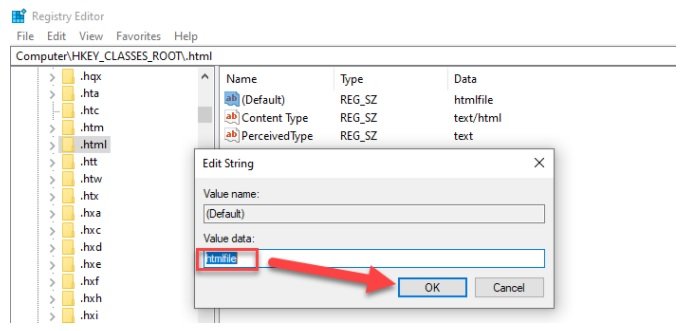
ในการแก้ปัญหานี้ เราจะทำการเปลี่ยนแปลงบางอย่างในรีจิสทรี แต่เราควรสำรองข้อมูลรีจิสทรีก่อนที่จะทำการเปลี่ยนแปลง
พิมพ์Regeditในช่องStart Searchแล้วกดEnter
ภายในRegistry Editorให้ไปที่ตำแหน่งต่อไปนี้
Computer\HKEY_CLASSES_ROOT\.html
ดับเบิลคลิกที่ ( ค่าเริ่มต้น)(Default))และตั้งค่าข้อมูลค่า(Value Data)เป็นhtmlfile (ตัวพิมพ์เล็กและตัวพิมพ์ใหญ่) คลิก(Click)ตกลงและรีสตาร์ทเครื่อง(Machine)ของ คุณ
ตอนนี้ตรวจสอบOutlookว่าเปิดไฮเปอร์ลิงก์โดยไม่มีปัญหาหรือไม่ สิ่งนี้มักจะช่วยได้!
ถ้าไม่มีอะไรช่วย ให้พูดคุยกับผู้ดูแลระบบของคุณเพื่อดูว่ามีนโยบายใดบ้างที่ป้องกันไม่ให้เปิดไฮเปอร์ลิงก์ในOutlook
ที่เกี่ยวข้อง: (Related: )การดำเนินการนี้ถูกยกเลิกเนื่องจากข้อจำกัดที่มีผลกับคอมพิวเตอร์เครื่องนี้
Related posts
ข้อความโหลดข้อผิดพลาด Outlook error บน Android mobile
วิธีเพิ่มประสิทธิภาพแอป Outlook mobile สำหรับโทรศัพท์ของคุณ
วิธีการส่งคำเชิญสำหรับการประชุมใน Outlook
Outlook.com ไม่ได้รับหรือส่งอีเมล
วิธีการล้าง Junk Email Folder ใน Outlook
วิธีสร้างและตั้งค่า custom domain email ID ใน Outlook
Stop Outlook จากการเพิ่มกิจกรรม Calendar จากอีเมลโดยอัตโนมัติ
Outlook ไม่สามารถเริ่มครั้งสุดท้ายได้ คุณต้องการเริ่มในเซฟโหมดหรือไม่?
เราไม่สามารถกำหนดเวลาข้อผิดพลาดการประชุม - ข้อผิดพลาดของทีมใน Outlook
Convert NSF ถึง PST ใช้เครื่องมือ NSF ถึง PST converter ฟรี
วิธีการสร้าง Contact Group ใน Outlook เพื่อส่งอีเมลเป็นกลุ่ม
วิธีเปิดใช้งาน Dark Mode ใน OneNote or Outlook
Email Insights สำหรับ Windows ให้คุณค้นหาได้อย่างรวดเร็ว Outlook email & Gmail
วิธีการบันทึก Email เป็น PDF ใน Gmail and Outlook
Remove Outlook .pst ไฟล์ข้อมูลจาก OneDrive ใน Windows 10
วิธีเริ่มต้น Word, Excel, PowerPoint, Outlook ใน Outlook
Autocomplete ไม่ทำงานอย่างถูกต้องใน Outlook
วิธีใช้ Gmail From Outlook.com interface
Display Outlook Calendar & Tasks บน Windows desktop กับ DeskTask
การส่งหรือรับรายงาน error 0x800CCC0F ใน Outlook
